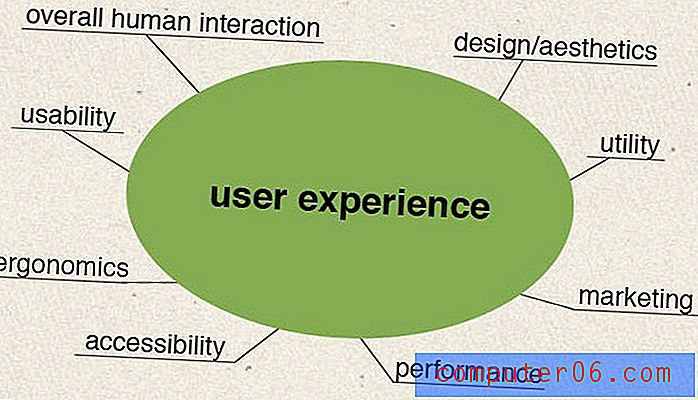iPhone 6의 일반 텍스트와 굵은 체 텍스트 비교
일부 사용자에게는 iPhone 화면을 읽기가 어려울 수 있으므로, 장치의 가독성을 향상시킬 수있는 몇 가지 옵션이 있습니다. iPhone 6 Plus를 사용하는 경우 디스플레이 줌을 조정할 수 있습니다. 그러나 모든 iPhone 모델을 사용하면 디스플레이의 밝기를 변경하거나 상황을 개선 할 수있는 몇 가지 추가 화면 옵션을 사용할 수 있습니다.
특정 용도로 사용할 수있는 설정 중 하나는 iPhone에서 텍스트를 굵게 표시하는 기능입니다. 몇 가지 간단한 단계를 수행하여 굵은 체 텍스트를 활성화하도록 선택할 수 있으며 결과는 iPhone 사용 방법에 큰 영향을 미치지 않으면 서 매우 유용 할 수 있습니다.
iOS 9의 iPhone 6에서 굵은 체 텍스트를 켜거나 끄는 방법
이 기사의 단계는 iOS 9.3의 iPhone 6 Plus에서 수행되었습니다. 굵은 체 텍스트를 켜도록 선택하면 iPhone이 다시 시작되고 끄면 다시 시작됩니다. 굵은 체 텍스트는 설정 앱의 메뉴, 앱 아이콘 설명 및 Safari 브라우저의 주소 표시 줄 등 여러 위치에 적용됩니다. 다음 단계에 따라 굵은 체 텍스트 설정을 켜거나 끌 수 있습니다.
1 단계 : 설정 아이콘을 누릅니다.
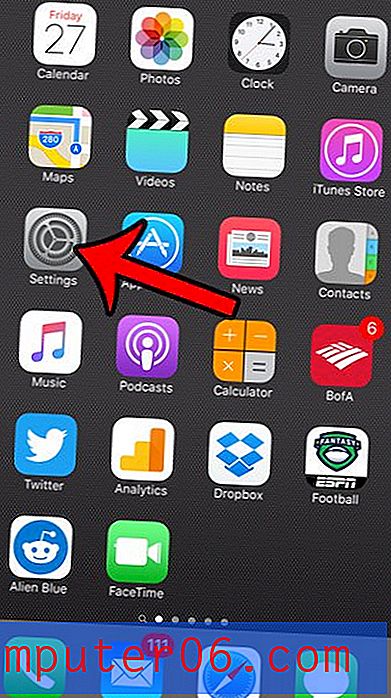
2 단계 : 디스플레이 및 밝기 옵션을 선택합니다.
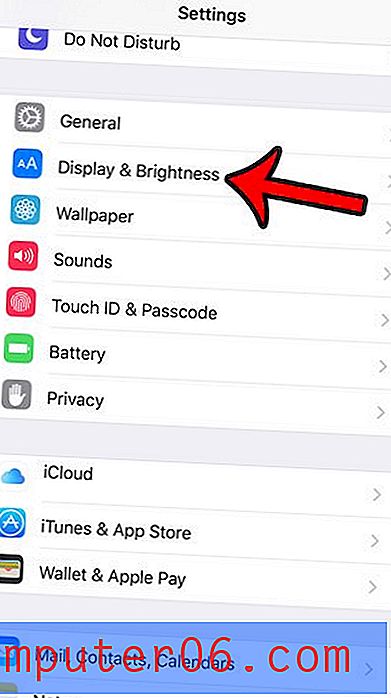
3 단계 : 굵은 텍스트 오른쪽에있는 버튼을 누릅니다.
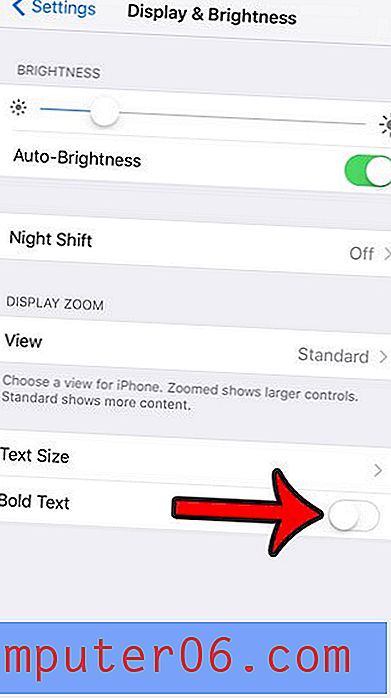
4 단계 : 화면 하단에있는 빨간색 계속 버튼을 눌러 장치를 다시 시작할지 확인합니다.
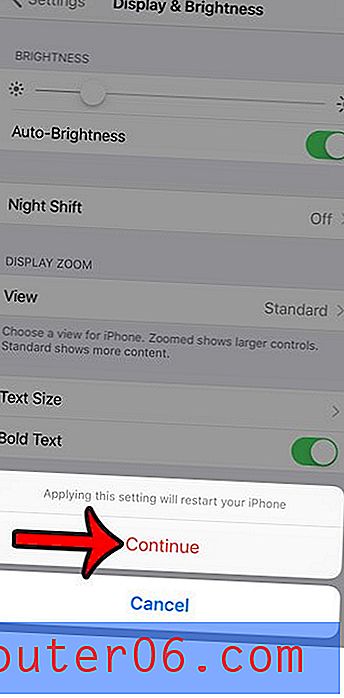
여기서 굵은 글씨에 대한 기본 글씨를 나란히 설명합니다.
iPhone에서 노란색 배터리 아이콘이 나타 났으며 어디에서 왔는지 확실하지 않습니까? 노란색 배터리 아이콘 및 저전력 모드에 대해 자세히 알아보고 의미를 확인하고 수동으로 활성화 또는 비활성화하는 방법에 대해 알아보십시오.